5 лучших эмуляторов Андроид для ПК: Большой обзор
Еще пару лет назад у меня даже мысли не было, чтобы скачать эмулятор андроид для своего привычного Windows компьютера. Но популярность детища Google не может не удивлять, конечно же это сказалось на всей индустрии информационных технологий — вышло просто нереально много различных приложений и игр, которые работают исключительно на Андроид и скачать их можно из Плей Маркета, о котором я писал совсем недавно. Собственно поэтому и было принято решение написать данное руководство по выбору лучшего эмулятора — в двух словах не получится, тут его из чего выбрать.


На самом деле существует действительно много причин, почему появляется необходимость запустить Эмулятор Android на своем персональном компьютере или ноутбуке. Например, разработчики приложений могут протестировать свои программы перед публикацией его в Магазине приложений на различных конфигурациях. Любители самых разнообразных игр могут использовать за годы полюбившиеся мыши и клавиатуру в качестве управления в играх — а это бывает действительно нужно (однако не думаю что они заменят управление гироскопом). В любом случае эмуляция Андроид приложений в Windows возможна, и моя задача — рассказать вам о лучших в данной нише.
Эмулятор Андроид для ПК — как все начиналось
Два года назад я имел неосторожность установить на свой планшет игру Hay Day, ну и завис там на несколько дней. Привычка сделала свое дело — играть на компьютере для меня привычнее и удобнее, но онлайн версии не существует в природе и было решено установить эмулятор Bluestacks. На тот момент наверное единственный адекватный вариант запуска игр для андроида на ПК под управлением Windows.
Важное замечание: Для работы некоторых эмуляторов необходимо в BIOS (или UEFI) включить поддержку аппаратной виртуализации Intel VT-x или AMD-v. Обычно они всегда активны, но если вы испытываете проблему с работой некоторых эмуляторов из списка, то проверьте эти параметры. Однако это еще не все, заметил что при установке компонента Hyper-V в системе, многие из приведенных эмуляторов просто отказывались запускаться — решения этой проблемы я так и не нашел, так что выбирайте что для вас важнее. (Альтернатив Hyper-V достаточно много и они не конфликтуют — это сказано не в обиду Майкрософт)
Раз мы заговорили про виртуализацию в общем, то следует понимать — эмулятор андроид, достаточно прожорливая штука и требует наличия достаточного количества оперативной памяти. Посмотреть ее количество можно в свойствах системы (для новичков есть подробная заметка о способах определения параметров компьютера — https://www.itshneg.com/check-computer-specifications/), если у вас будет менее 4 гигабайт ОЗУ, то скорее всего комфортной работы можно и не добиться.


Не забудьте, что для корректной работы и максимальной производительности рекомендуется установить самые свежие версии драйверов для графического адаптера. В данный обзор я не включил коммерческие версии, я ведь понимаю что скорее всего оно нужно чтобы утолить интерес, да и вообще — посмотреть, как оно там бывает.
Nox App Player — пожалуй лучший эмулятор
Скажу честно — познакомился я с данным эмулятором совсем недавно, но тем не менее он заслуживает первой строчки в нашем обзоре. Совсем недавно я считал что «Bluestacks» — это лучшее что есть для наших задач, но я сильно ошибался (хотя раньше наверняка оно так и было). Сейчас в данном сегменте здоровая конкуренция и много действительно достойных вариантов. Вероятнее всего, если у вас не возникнет проблем с NOX App Player, то знакомство с виртуализацией андроид на этом завершится — лучшего вы просто не найдете. Все замечательно работает даже на современной Windows 10 и никаких проблем с установкой или настройками я не обнаружил, все интуитивно просто и понятно.


После установки и запуска программы, а ставится она достаточно быстро — буквально пару минут, мы увидим перед собой знакомый экран Android (к сожалению не самая свежая версия, а всего лишь 4.4.2, но этого достаточно для работы огромного количества игр и приложений). В системе уже предустановлен Google Play Market, поэтому проблем с выбором во что поиграть быть не должно. Есть небольшое замечание: будьте готовы подтвердить свой аккаунт Google, авторизация в NOX App Player вызывает у «корпорации добра» недоверие.


К сожалению программа не имеет локализации на русский язык, но сам по себе андроид позволяется переключиться на русский — это вы можете сделать точно так же как и на телефоне или планшете. А вот все настройки программы останутся на английской, но это не самая большая проблема, один раз настроил и забыл.


Теперь перейдем к настройкам (их можно открыть кликнув по значку шестеренки вверху программы). Нас интересует вкладка «Advanced» — по умолчанию эмулятор запустится с разрешением 1280×720, для некоторых это может оказаться очень много, или наоборот — слишком мало, просто выберите нужное вам и перезапустите приложение. Так же тут можно сконфигурировать ваше эмулируемое устройство, например Perfomance Setting — это настройки производительности, как оказалось даже в минимальной конфигурации у меня ничего не тормозило, что говорит о хорошей оптимизации.


Для теста я попробовал установить игру Need For Speed: No Limits — все работает исключительно гладко и с управлением никаких вопросов не возникает. Конечно же гонки — это не самый удачный пример, но насколько мне известно, данная игра достаточно требовательна к ресурсам, но все работает просто замечательно.


Хочется написать пару слов про иконки действий, которые расположились справа от окна эмулятора, давайте пробежимся по некоторым из них:
- Присутствует возможность установки приложений из APK файлов с компьютера, данная функция пригодится если возникли проблемы с Google Play Маркетом.
- Вы можете выбрать свое местоположение вручную и эмулятор будет думать что получает настоящие координаты GPS приемника, но их задаем мы сами.
- Создание скриншотов, думаю тут особо пояснять нечего — самая обычная картинка с содержимым окна в определенный момент.
Какие можно подвести итоги после мини описания эмулятора андроид Nox App Player? Если вам нужно установить Prescope, Instagram или подобные программы, то данный эмулятор идеально подойдет для этих целей. Со скоростью работы никаких вопросов, даже тяжелые 3D игрушки замечательно работают, но вы должны понимать что многое зависит от производительности вашего компьютера.
UPD: Если Nox App Player у вас не запускается или отказывается устанавливаться, то скорее всего в имени пользователя содержатся русские символы. Вы можете создать нового пользователя с использованием только английских символов или переименовать существующего
Скачать NOX App Player можно совершенно бесплатно на официальном сайте http://en.bignox.com/
Andy — мой выбор
Не могу сказать почему, но я остановился на данном эмуляторе — мне он показался самым продуманным и удобным. К сожалению интерфейс аналогично предыдущему — на английском языке, но сам Андроид на привычном нам русском языке. Особых проблем с установкой и запуском обнаружено не было, все прошло как по маслу.


Данный эмулятор андроид имеет предустановленный магазин приложений и для теста я попробовал установить Township и проверить как все работает. Если честно то залип и проиграл около часа — все работает плавно, не вылетает и не глючит.


Настраивать особо нечего, думаю стоит выделить параметры разрешения экрана эмулятора, если вдруг окно окажется слишком большим или маленьким. Настройки вызываются кликом по значку программы в панели задач рядом с часами, пункт в меню называется Set Resolution@DPI, тут и выбирается заветное нам разрешение. Естественно после применения параметров программу следует перезапустить, чтобы настройки вступили в силу.


Если вы переживаете что у данного эмулятора мало настроек, то вы ошибаетесь, тут есть все что нужно. Так же можно настроить выделяемое количество оперативной памяти (не забывайте что ее не может быть больше установленной физически в вашем компьютере) и число ядер процессора. На этом я думаю можно закончить описание этого замечательного приложения.
Загрузить Andy Emulator Android можно перейдя на официальный сайт http://www.andyroid.net/
Bluestacks — бывший фаворит
Bluestacks — это наверное самый популярный и известный эмулятор операционной системы Андроид для компьютера под управлением Windows. Большим плюсом данной программы является наличие русского языка, но это не совсем эмулятор — скорее среда для запуска игр. Наверное поэтому Bluestacks показывает просто отличную производительность в игровых приложениях, если вам больше ничего не требуется, то можете остановиться на данном варианте.


К сожалению после обновления он перестал быть полностью бесплатным — вам будут навязывать установку определенных приложений каждые сутки или предложат оплатить подписку в размере 2 долларов в месяц. Однако никто не мешает нам удалить ненужные программы сразу после установки, но как говорят — осадочек то остался…


Тестовая игра Hay Day установилась и запустилась без проблем и замечательно синхронизировалась с аккаунтом facebook. Играть желания у меня не было, но ранее проблем с данным эмулятором не было и думаю сейчас не будет.
Основная фишка Bluestacks TV — это возможность онлайн трансляции игры на Twitch, думаю данная функция особенно будет востребована стримерами и поможет делать обзоры на андроид игры простыми, как никогда раньше.


Сложные и требовательные игрушки тоже запускаются без проблем, однако по ощущениям работает медленнее чем тот же Andy или Nox App Player, Так что выбор за вами.
Скачать эмулятор Bluestacks можно перейдя на официальный сайт программы http://www.bluestacks.com/ru/index.html
Droid4x — Выбор геймеров
Я часто встречал в комментариях эмулятор Droid4X — поэтому мною было принято решение протестировать и его тоже. Как оказалось проблем у него хватает — это касается стабильности, у меня за время тестирования постоянно возникали проблемы. Однако у него есть очень много полезных и нужных функций, так что не будем сбрасывать его со счетов.


Конечно я не могу сказать что компьютер у меня слабенький (Core i5 и 24 гб RAM, видеокарта HD5870), но конфигурация достаточно старая по меркам компьютеров, однако никаких намеков на тормоза в играх я не заметил, все идет очень гладко. Существует ложка дегтя, я так и не смог запустить Plants VS Zombie 2 — игра постоянно вылетала и ни при каких условиях не хотела запускаться, были некоторые проблемы с клавиатурой, которые решились сами собой. Самое неприятное, что эмулятор просто завис напрочь несколько раз буквально за пол часа работы, наверняка это будет очень сильно раздражать. Может быть эти проблемы конкретно у меня — вполне возможно что у вас все будет стабильно работать, а вот мне он, к сожалению, не подошел.


Безусловно у него есть и светлая сторона — это касается управления. Дело в том, что оно уже из коробки замечательно адаптировано к привычной клавиатуре и мышке (листание влево или вправо, приблизить или отдалить используя колесико мыши — это все родное и привычное нам уже с давних лет).
Еще Droid4X позволяет привязать кнопки клавиатуры компьютера к нужным областям экрана, это может быть очень полезным для игр, на мой взгляд данный эмулятор и задумывался для игр — с Плей Маркетом проблем не возникало.


В общем вердикт — добротный и производительный эмулятор андроид для компьютера, но у меня с ним проблемы, как будет у вас — сказать не могу, пробуйте.
Скачать Droid4X можно на официальном сайте http://www.droid4x.com/
Genymotion — лучшее для разработчиков
Эмулятор Genymotion очень сильно отличается от всех представленных программ в сегодняшнем списке, он позволяет эмулировать не только сам Андроид, но широкий набор реально существующих устройств. Работает достаточно быстро и поддерживается аппаратное ускорение графики, что не может не радовать. Русский язык тут не предусмотрен, поэтому у некоторых пользователей могут возникнуть трудности в освоении.


Аудитория данного эмулятора — не заядлые геймеры, а скорее всего разработчики ПО, да и запустить множество игр мне просто не удалось. Чтобы получить искомую программу, нам нужно обязательно зарегистрироваться на сайте и нам станет доступной возможность скачать дистрибутив для личного использования. Я рекомендую использовать версию с VirtualBox — она первая в списке. Отдельный запуск VirtualBox не нужен — запускаете Genymotion и он сам все делает без вашего вмешательства.


Итак, как я уже и писал — тут есть возможность выбрать версию Андроида и модель реального устройства, не думаю что это нужная функция для рядового пользователя, а разработчики наверняка будут рады такому функционалу. Жмете Next и эмулятор автоматом подтягивает все с интернета, нам только останется произвести тонкую настройку приложения.


В конфигурации мы можем выбрать количество ядер и объем оперативной памяти для устройства, ну и разрешение тоже можем поменять — все только самое необходимое.


Далее нужно выбрать в списке наше, только что созданное устройство, и нажать «Play», через пару минут запустится готовый к работе образ выбранной нами системы. Возможности эмулятора хорошо задокументированы, но опять же — языковой барьер может помешать вам в работе с программой.
Загрузить Genymotion можно как обычно, на официальном сайте программы https://www.genymotion.com/. Данный эмулятор имеет и платную версию с расширенным функционалом, но нам это не интересно, ищем ту, что For Personal Use и радуемся.
Итоги тестирования и мои мысли
В настоящее время существует очень много эмуляторов андроид, практически на любой вкус и цвет. Распределил я их исходя из своего субъективного мнения и необязательно оно единственное верное — возможно что для вас, наличие некоторых функций окажется решающим и тогда фаворитом данного обзора будет не Nox App Player или Andy, а возможно Bluestacks — он единственный кто из коробки может стримить в Twitch, а цена в 2 бакса, в общем то, скорее символическая и не сильно бьет по карману современного геймера.
20 эмуляторов Android на ПК с Windows, macOS и Linux
Программ и игр для Android больше, чем для компьютера. Многие из них бесплатны, просты и легко осваиваются детьми. Пользователи привыкли к ним и предпочли бы запускать не только на телефоне, но и на ПК под управлением операционных систем Windows версий:
Нужно, чтобы в UEFI или BIOS была активирована поддержка виртуализации:
Обычно опция включена изначально. Если эмулятор не работает, необходимо войти в BIOS и посмотреть, активна ли данная функция. При необходимости — включить.
Эмуляция мобильной платформы на ПК нужна преимущественно для того, чтобы запускать на большим мониторе любимые игры. Программы запускаются с применением сторонних инструментов — эмуляторов. Разработчикам нужны другие инструменты и они также рассмотрены. Написал и об альтернативе эмуляторам.
Пользователям
1. BlueStacks
Производительнее аналогичных программных инструментов в играх. Необходимо ввести данные аккаунта Google. Как вариант — создать новый. Нужно для того, чтобы пользоваться магазином приложений. После ввода логина и пароля откроется основной экран программного средства, с которого пользователь сможет качать игры и открывать софт.
В параметрах меняются объем выделяемого ОЗУ, число ядер ЦП. Предусмотрены и другие настройки. Оценка: «отлично». Выбор пользователя, которому нужно работать с Android-программами на компьютере, а не разбираться с многочисленными тонкостями настройки ПО.

2. Remix OS Player
Программный инструмент основан на Remix OS. Операционная система Remix является модификацией версии Андроида для архитектуры x86. Изначально создана для того, чтобы работать на ПК. На чипах от AMD работать не будет. Реализована поддержка исключительно железа Intel.

3. Nox App Player
Поддерживаемые версии ОС Windows:
Программу называют лучшим эмулятором Android для Windows. По умолчанию разрешение экрана невысокое, а производительность — низкая. Таким образом, инструмент сможет работать на слабых машинах. Обладатели мощных ПК с легкостью поменяют исходные параметры в настройках программы.
Поддерживается магазин приложений Google Play, что дает пользователю возможность ставить игры и софт так же, как и на телефоне. Звук и камера компьютера функционируют без дополнительных настроек. Поддерживаются клавиатуры: физическая и виртуальная.
Справа располагаются значки, посредством которых пользователь может:
- Включить установку софта из файлов APK, расположенным на HDD или SSD
- Перетащить файл в окно программного инструмента. Опция может работать некорректно
- Сделать снимок экрана (скриншот)
- Запустить несколько окон программы. Трудно представить ситуацию, при которой это будет необходимо
Программа поможет пользователю:
- Играть на компьютере в игры и использовать софт, изначально созданный для телефона
- Использовать Instagram
Если не получается установить или запустить программный инструмент, решением может стать переименование имени пользователя и каталога пользователя с кириллицы на латиницу.

4. Leapdroid
К преимуществам инструмента относятся:
- Высокая производительность
- Поддержка русского языка
- Работа без виртуализации на уровне железа

5. MEmu
Интерфейс глубоко русифицирован, что встречается нечасто в данной категории софта. Русификация распространяется не только на настойки операционной системы, но и на параметры оболочки.
Выделю в качестве преимуществ:
- Быстро работает
- Поддерживает игры из Google Play (в т.ч. установленные из APK-файлов)
- Совместное использование каталогов на жестком диске или SSD
- Физические клавиши клавиатуры компьютера привязываются к фрагментам дисплея

6. XePlayer
Подойдет обладателям старых и слабых машин. Разработчиком отмечается поддержка ОС Windows от XP до десятой версии. То есть, всех систем Майкрософт, которые в 2020 могут быть установлены на компьютере. Редкие исключения, когда применяются более ранние операционные системы (3.1, 95, 98, NT, Me, 2000) не рассматриваю.
Русификация интерфейса программного средства реализована на «отлично». Пользователь сможет вводить символы кириллицы с клавиатуры после установки программы.

7. Koplayer
Инструмент дает возможность запуска разработанных для Android игр и софта на малопроизводительных и морально устаревших ПК с Windows. Объем оперативной памяти, выделяемой под мобильное ПО, определяется пользователем. Предусмотрена настройка клавиатуры отдельно для каждой из игр. Клавишам могут быть сопоставлены:
- Жесты тачскрина
- Задачи акселерометра
- Тапы по определенным фрагментам дисплея

8. Tencent Gaming Buddy
Необходим для того, чтобы играть на компьютере в PUBG Mobile. Возможна установка других игр, хотя изначально инструмент предназначен только для одной. Преимущество — высокая производительность в данной игре.

9. AMIDuOS
Разработка American Megatrends. Приложение платное. На тестирование софта у пользователя есть тридцать дней.
В настоящее время проект закрыт.

10. Droid4X
Качественный и быстрый эмулятор мобильной ОС для ПК под управлением Windows. Радует продуманным дизайном интерфейса. Предусмотрена привязка координат экранных точек к физическим клавишам компьютерной клавиатуры. Поддерживается установка софта:
- Из Google Play
- С использованием скачанных файлов APK
Интерфейс оболочки английский. Операционная система, запущенная в ней поддерживает русский язык.

11. Windroy (Windows Android)
Китайская разработка. Существенно отлична от подобных инструментов. Не эмулирует, а переносит Android и Dalvik в компьютерную операционную систему. Позволяет обращаться непосредственно к оборудованию ПК и ядру Windroy. Работает быстрее привычных эмуляторов.
Необходимо ставить в корневой каталог диска.

12. YouWave for Android
Легко осваиваемый начинающими пользователями инструмент запуска мобильного софта на компьютере. Отличается хорошей совместимостью и скоростью работы. В Сети отмечается, что некоторым пользователям из всех эмуляторов удалось запустить только его.

Программистам
Помимо софта, который предназначен для обычных пользователей, которым хочется в свободную минуту поиграть в любимые мобильные игры на большом экране, существуют средства для программистов, которые поддерживают:
- Отладку
- ADB
- Взаимодействие с Android Studio
Отмечу, что если задача состоит в том, чтобы как можно быстрее запустить софт на компьютере, остановитесь на одном из предложенных выше решений. Профессиональные эмуляторы могут не запускать некоторые программы. Многочисленные, предназначенные для программистов, настройки только помешают обычному пользователю. Эффективность таких программных средств ниже, ведь в них основное внимание уделено тому, что нужно разработчику, а не пользователю.
Знать о них необходимо по двум причинам. Чтобы не скачать его вместо необходимого и в итоге не потратить драгоценное время на попытки разобраться в хитросплетении меню. Вторая ситуация, когда профессиональные инструменты окажутся полезны — начинающий разработчик ищет подходящее ему решение.
13. Эмулятор Android Studio
Ресурсом developer.android.com предлагается скачать Android Studio, а также инструментарий разработчиков для Андроид (Android SDK). В том числе предусмотрены инструменты для отладки программ на виртуальных машинах.

14. Genymotion
Легок в установке, даже если уровень компьютерной подготовки пользователя невысок. Позволяет воспроизводить на ПК работу ряда реальных устройств под управлением самой популярной мобильной ОС.
Ускорение графики осуществляется на аппаратном уровне. В итоге инструмент обеспечивает высокую скорость работы. Предназначен для программистов. В числе функций:
- Имитация звонков, сообщений и разряда аккумулятора
- Взаимодействие с Eclipse и Android Studio
Обычным пользователям может не понравится, поскольку многие игры на нем не идут.

15. Эмулятор Visual Studio для Android
Разработка Microsoft. Основная задача: кроссплатформенная разработка в Xamarin. Взаимодействует и с Android Studio. Предусмотренные опции:
- Тестирование гироскопа, компаса и заряда аккумулятора
- Несколько профилей устройств
- Гибкая настройка параметров
Без компонентов Hyper-V функционировать не станет. Это означает, что запустить его получится только в десятой версии Windows и в восьмой (версия не менее чем Pro).
Рассмотренное выше ограничение может оказаться полезным в случаях, когда разработчик применяет виртуальные машины Hyper-V.

Помните, что сама компания Microsoft рекомендует применять эмулятор от Google. Причина: в нем предусмотрено аппаратное ускорение.
В Linux и macOS
16. Anbox
Инструмент создан специально для запуска в Linux программ и игр, написанных для самой популярной мобильной ОС. Программное средство помещает Андроид в контейнер. Благодаря низкоуровневому доступу к аппаратным ресурсам ПК производительность высока. Основные системные сервисы мобильной платформы интегрируются непосредственно в компьютерную операционную систему. Софт станет работать как родной, предназначенный для Линукса.
Предусмотрена возможность выбора версии Android. Продукт с открытым исходным кодом. Предназначен для пользователей, увлекающихся компьютерами. Контейнерная структура делает Anbox безопасным в сравнении с другими эмуляторами Android для Линукса.

17. Shashlik
Не требует установки виртуальной машины. Используется урезанная база Android — только основные компоненты. Отличается высокой производительностью. Применяется даже для запуска ресурсоемких программ. Особенности:
- Интегрирует основные пакеты мобильной ОС в активный сеанс Linux
- Для визуализации графики использует инфраструктуру OpenGL ОС Linux (способствует стабильной работе при запуске новых игр)
- Рекомендуется запускать в среде KDE Plasma, но может работать и в других
- Неспособен запускать приложения, использующие сервисы Google Play

18. ARChon
Запускает софт в браузере Chrome для операционных систем:
Последовательность действий:
- Установите ARChon Runtime в браузере
- Напечатайте в адресной строке: «chrome://apps»
- Нажмите клавишу «Enter»
- Настройте параметры под свои задачи
Самый быстрый способ запускать ряд мобильных приложений в Линуксе. Станет работать на старых компьютерах.
19. Bliss
Мощная операционная система с открытым исходным кодом. Основана на Android. Запустится на любом (за редкими исключениями) компьютере с Windows или Linux.
Эффективно использует аппаратные ресурсы. Подходит для запуска требовательных к аппаратному обеспечению игр. Поддерживаются MBR и UEFI. Широкие возможности настройки интерфейса по вкусу пользователя.

20. Универсальный способ: Установка Android на ПК
Android-x86 позволяет мобильной операционной системе работать на ноутбуках и настольных компьютерах с чипами AMD и Intel. Необходимо установить средство виртуализации (VirtualBox) и создать виртуальную машину, в которую и будет установлена операционная система.
Отличительные особенности:
- Адаптируется к дисплею ПК
- Поставляется со встроенной поддержкой Wi-Fi
- Интерфейс соответствует полноценной ОС Android
- Не зависит от основной операционной системы компьютера
Рациональной альтернативой применению эмуляторов является установка мобильной ОС в виртуальную машину, которую я рассмотрел в подробной пошаговой инструкции. Подход удобнее, чем применение эмуляторов. На компьютере — полноценная мобильная операционная система.
Каких мобильных программ не хватает на компьютере?
Приложения для Android на PC BlueStacks
Brawlhalla на ПК
Играйте в Brawlhalla на ПК с BlueStacks и сразитесь в первом файтинге с механиками классического платформера! Станьте лучшим бойцом среди миллионов игроков по всему миру!
Скачать Скачать Brawlhalla на ПКCrash Bandicoot на ПК
Играйте в Crash Bandicoot: On the Run! на ПК с BlueStacks и остановите злодеяния доктора Нео Кортекса! Бегите со всех ног, чтобы предотвратить надвигающуюся катастрофу!
Скачать Скачать Crash Bandicoot на ПКBLEACH Brave Souls на ПК
Играйте в BLEACH Brave Souls на ПК с BlueStacks и станьте частью легендарной истории о синигами! Посмотрите на сюжет манги глазами главных героев и спасите мир от неупокоенных душ!
Скачать Скачать BLEACH Brave Souls на ПКI, Viking на ПК
Играйте в I, Viking на ПК с BlueStacks и примите участие в войне викингов за территорию! Уничтожьте всех врагов на своем пути и станьте самым сильным воином братства!
Скачать Скачать I, Viking на ПКЭмуляторы Windows для Android
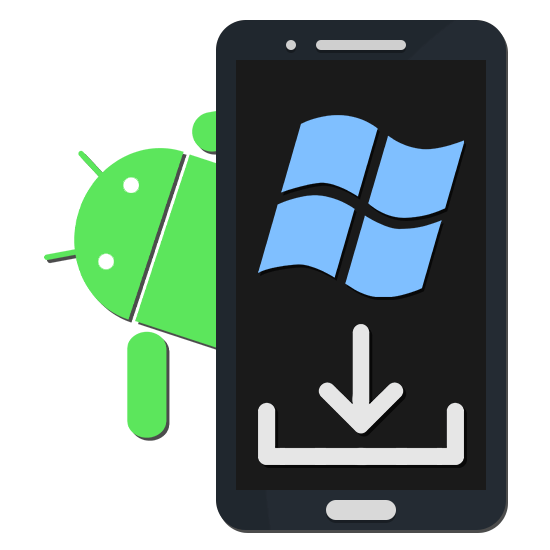
В связи с ограниченными возможностями платформы Android может возникать необходимость запуска полноценной версии ОС Windows в качестве отдельного приложения. Это вполне реализуемая задача за счет активного развития современных Андроид-устройств, многие из которых не уступают персональным компьютерам в плане мощности. По ходу сегодняшней статьи мы расскажем о нескольких эмуляторах подобного рода, чья функциональность напрямую зависит от требований к ПО и характеристик смартфона.
Эмуляторы Windows для Android
Существует большое количество эмуляторов, позволяющих не столько развернуть полноценную версию Виндовс на Андроид, сколько выполнить определенную задачу. Например, некоторое ПО из рассматриваемого предназначено исключительно для запуска игр, в то время как альтернативные варианты переносят большую часть функций Виндовс, позволяя использовать лишь небольшие программы. При выборе приложения эти нюансы стоит учитывать, так как даже на мощном телефоне или планшете ресурсы ограничены.
Читайте также: Открытие EXE-файлов на Android
Bochs
Из всех эмуляторов Windows для Android приложение Bochs является лучшим вариантом, позволяющим развернуть полноценную версию операционной системы. В число его достоинств можно записать низкие требования к характеристикам смартфона, возможность запуска большого количества программ, ограниченных только версией выбранной ОС.
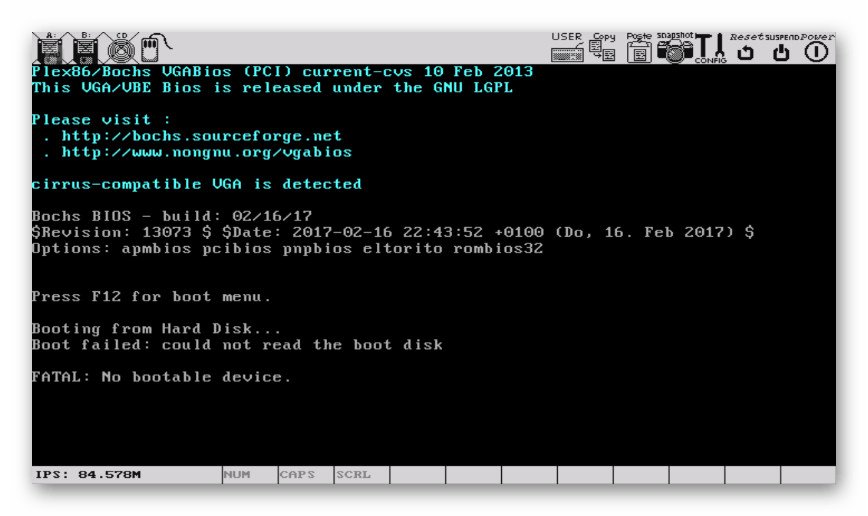
Единственным минусом, который будет заметен далеко не всегда, выступает управление – периодически курсор мыши не реагирует на жесты или перемещается слишком медленно.
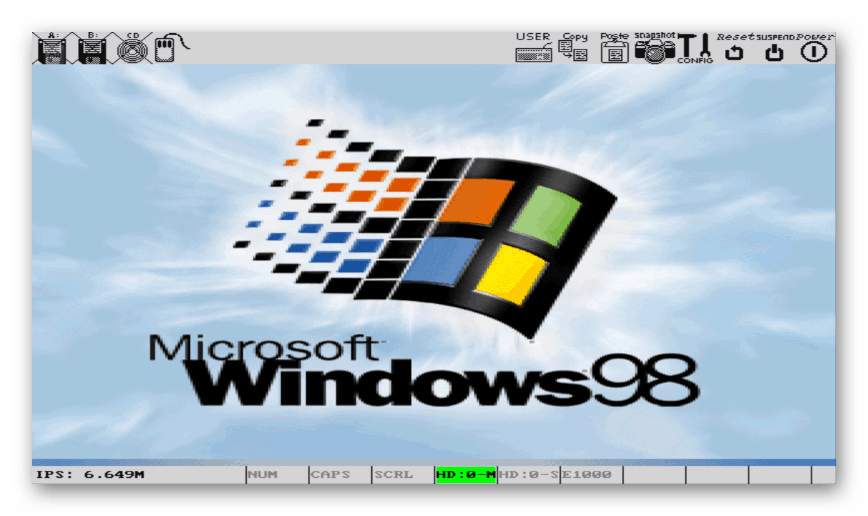
В целом если нужно запустить полнофункциональную версию Windows вплоть до XP, ничего лучше Bochs нет. К тому же далеко не каждый эмулятор имеет графический интерфейс и позволяет управлять выбором компонентов, от которых в итоге и будут зависеть возможности и требования приложения.
Скачать Bochs бесплатно из Google Play Маркета
QEMU
Программное обеспечение QEMU является довольно известным вариантом, так как предназначено для эмуляции не только Виндовс на Андроид, но и других ОС на многих альтернативных платформах. В зависимости от необходимости развернуть можно практически любую Виндовс с единственным требованием в виде образа в формате IMG или ISO.
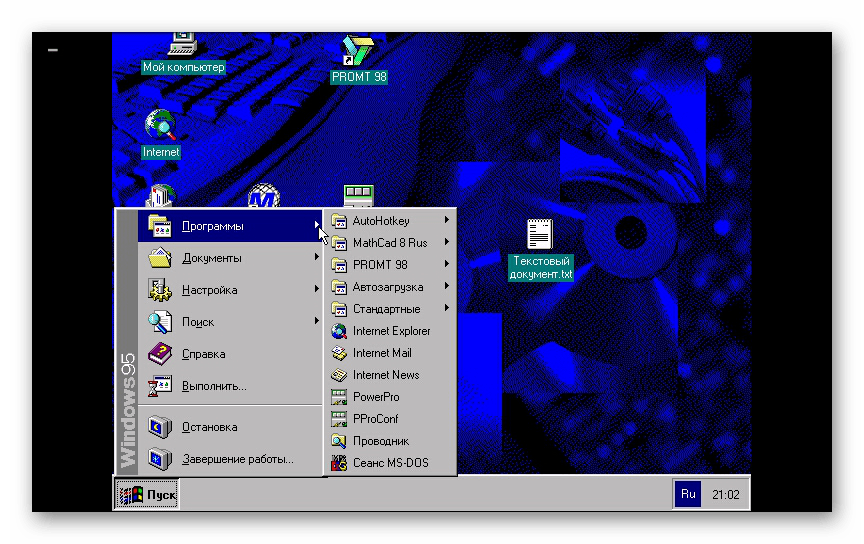
В плане работы приложение не сильно отличается от Bochs, точно так же предоставляя удобный интерфейс для управления эмуляцией. Поддерживаются в данном случае не только Виндовс, но и другие ОС, например, Linux. К числу недостатков можно отнести разве что отсутствие ПО в Google Play Маркете и сложности в процессе освоения.
Страница QEMU на форуме 4PDA
Limbo
С помощью Limbo PC Emulator можно запустить подавляющее большинство 32-битных операционных систем, включая Windows. Имеющиеся ограничения сводятся к техническим характеристикам Android-устройства и требованиям ОС. В частности, запуск приложения возможен только на процессоре ARM.
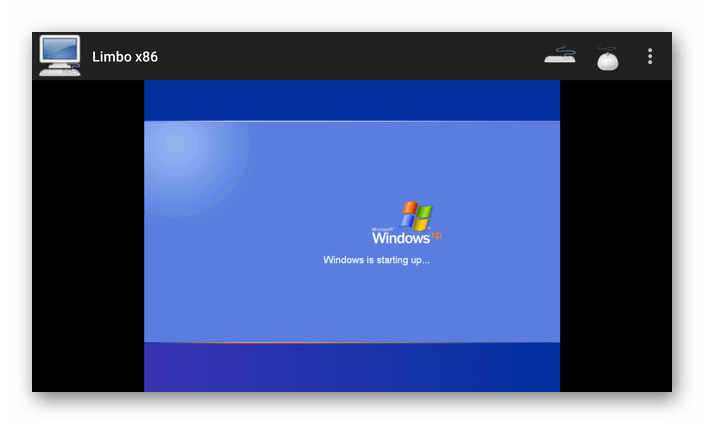
На этот эмулятор не стоит возлагать большие надежды, так как хотя он и базируется на QEMU, его возможности сильно ограничены. Использовать Limbo актуально лишь тогда, когда по каким-то причинам не запускается любой другой рассмотренный аналог.
Скачать Limbo с 4PDA
DosBox
Этот вариант эмулятора, как видно из названия, предназначен не для развертывания Виндовс, а для запуска DOS-приложений на телефоне. Данное ПО отлично справляется с обработкой файлов, практически не имеет проблем с производительностью даже на относительно слабых смартфонах и обладает сравнительно небольшим весом.

Главной причиной, почему DosBox стоит брать в расчет при выборе подобного рода программ, является возможность запуска Windows до версии 95. Конечно, чтобы выполнить это, потребуются определенные навыки, но в результате можно получить контроль над полноценной Виндовс. Это вариант нельзя назвать лучшим, но и забывать про него не следует. Особенно при развертывании старой ОС без установки более громоздких Bochs и QEMU.
Купить DosBox Turbo в Google Play Маркете
Скачать DosBox Free бесплатно из Google Play маркета
ExaGear
Из всех представленных вариантов именно ExaGear выделяется больше всего, так как это приложение не является классическим эмулятором ОС Windows. При этом его главное предназначение сводится к запуску приложений, созданных для компьютера. Таким образом, программное обеспечение самостоятельно эмулирует работу обязательных компонентов, позволяя запускать многие игры и некоторые программы.
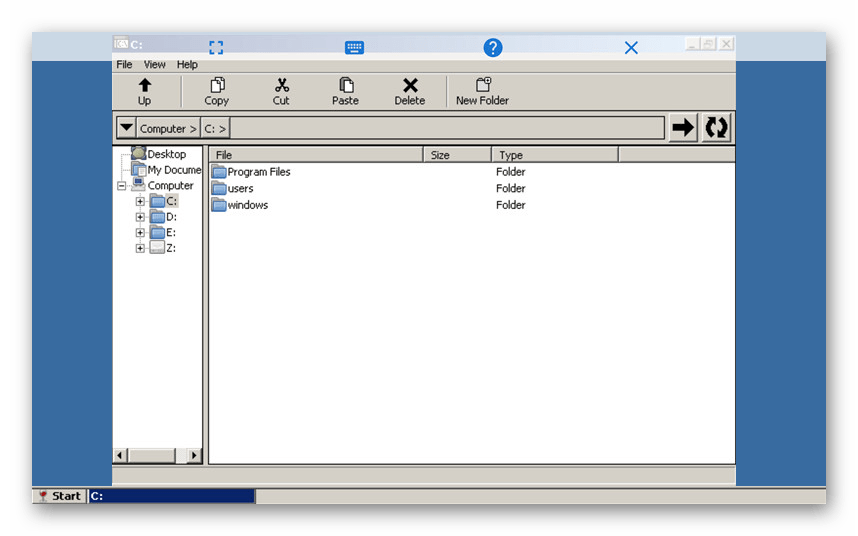
Это приложение имеет несколько вариаций, созданных для запуска Windows-приложений определенной разновидности. К их числу относится:
- ExaGear – Strategies;
- ExaGear – RPG;
- ExaGear – Windows Emulator.
По части достоинств и недостатков во всех случаях приложение работает гораздо стабильнее ранее рассмотренных аналогов, но только если Android-устройство обладает внушительной мощностью. Иначе же ExaGear установится и запустится без проблем, но любые игры и программы эмулировать не сможет, завершая работу ошибкой.
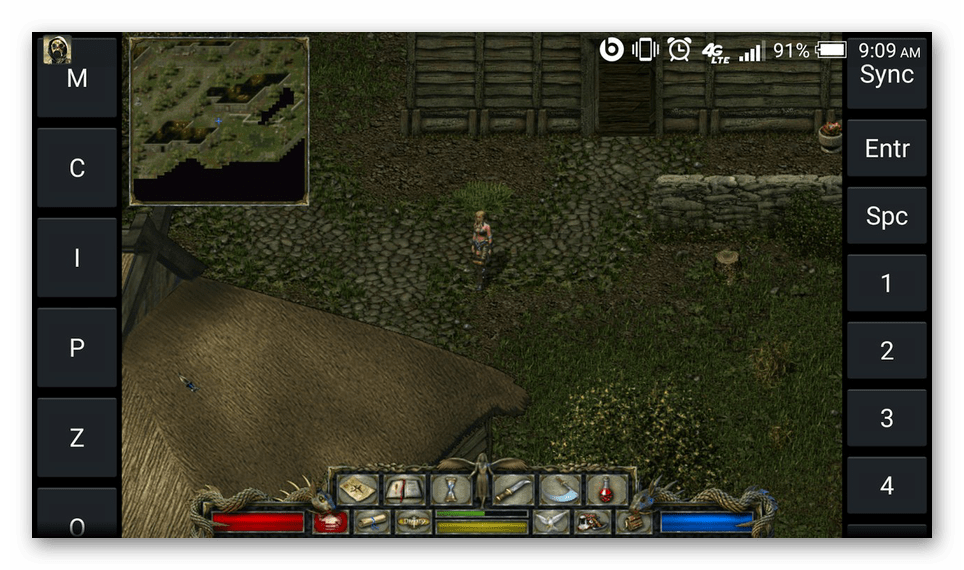
Заслуживающим отдельного упоминания плюсом приложения также выступает интеграция некоторых поддерживаемых игр и размещенных в отдельном разделе. Это позволит не только эмулировать Виндовс-приложения, но и без проблем загружать все необходимые файлы.
Страница ExaGear – Windows Emulator на форуме 4PDA
Страница ExaGear – Strategies / RPG на форуме 4PDA
Заключение
Почти во всех случаях для работы эмулятора требуются файлы операционной системы Windows в определенном формате. Найти подходящие дистрибутивы можно на специальной странице на форуме 4PDA. Используя качественные образы и проявив внимание при работе с приложениями, можно будет с легкостью эмулировать многие версии Виндовс, невзирая на недостатки.
 Мы рады, что смогли помочь Вам в решении проблемы.
Мы рады, что смогли помочь Вам в решении проблемы. Опишите, что у вас не получилось.
Наши специалисты постараются ответить максимально быстро.
Опишите, что у вас не получилось.
Наши специалисты постараются ответить максимально быстро.Помогла ли вам эта статья?
ДА НЕТИщете лучшую бесплатную программу эмулятора Android на базе Windows, которая может запускать все ваши приложения и игры для Android на ПК с Windows 7, 8, 8.1 и 10? Тогда вы попали в нужное место, потому что здесь я поделюсь 5 лучших эмуляторов Android, которые вы можете установить на свой компьютер Windows.
Программы эмулятора Androidпредоставляют платформу на вашем компьютере Windows, где вы можете без проблем запускать приложения Android.Есть много программ для Android-эмуляторов, доступных для скачивания, но в основном они содержат много ошибок. А когда вы устанавливаете приложения для Android, вы получаете много ошибок, поэтому устанавливайте только лучшую, которая может запускать apk-файлы без единой проблемы.
Итак, в этой статье я расскажу только о тех бесплатных лучших 5 бесплатных программах эмуляторов Android для 2020 , которые позволяют устанавливать файлы Android apk и очень легко играть в игры для Android на ПК.
Top 5 бесплатных эмуляторов Android для ПК
BlueStacks:

Когда мы думаем о запуске приложений Android на ПК, то всегда сначала предпочитаем использовать BlueStacks.Он широко используется во всем мире и является самой надежной программой Android Emulator. Он свободно доступен для загрузки на Mac и Windows PC.
Некоторые ключевые особенности:
- Простая установка APK с автономным установщиком Bluestacks.
- Вы можете легко установить apk файлы из резервной копии без запуска Bluestacks.
- Полностью поддерживает Google Play Store.
~ Загрузите последнюю версию установщика Bluestacks с официального сайта для Windows XP / 7/8/8.1/10 ~
НАЖМИТЕ ЗДЕСЬ →
Энди (Андроид):

AndyRoid — еще одна лучшая бесплатная программа-эмулятор Android, которая обладает некоторыми уникальными функциями, которые вы можете получить только с AndyRoid. Его основная функция — вы можете синхронизировать ваш ПК и мобильный телефон друг с другом. И Ваш телефон может быть использован в качестве пульта дистанционного управления. Вы почувствуете, что играете на игровой консоли, и ваш телефон будет реагировать как джойстик. Энди также поддерживает ARM, поэтому вы можете легко установить любое приложение для Android на рабочий стол компьютера.Он работает на ПО VirtualBox Virtualization, поэтому для правильной работы системы Android на ПК требуется минимум 2 ГБ + оперативная память (рекомендуется 4 ГБ).
Некоторые уникальные особенности:
- Предоставление неограниченного объема памяти.
- Подключите свой телефон Android к ПК и управляйте приложениями и играми прямо с телефона. Таким образом, вы можете наслаждаться 3D-играми с полной поддержкой мультитач и датчиков движения.
- Всегда поддерживает последнюю версию Android OS.
- Desktop Уведомления поддерживает.
- 100% совместимость приложений.
~ Скачать AndyRoid -Andy Emulator для Windows XP / 7/8 / 8.1 / 10 ~
Скачать Anydroid →
KO Player

KO Player — также отличный бесплатный эмулятор Android. Система KOPlayer, основанная на архитектуре x86 и поддерживающая OpenGL и аппаратное ускорение. Она специально разработана для геймеров, поэтому, если вы хардкорный геймер, вы получите больше удовольствия от более быстрого и плавного игрового процесса.
Некоторые дополнительные функции:
- Упрощенное управление
- с помощью раскладки клавиатуры
- поддерживает несколько учетных записей одновременно в Интернете.
- Расширенные возможности для записи игровых видео. Поддержка
- Crisp Display на экранах компьютеров HD.
- поставляется со встроенным Google Play Store.
~ Загрузить KO Player для Windows 10/7 /8.1 (32-разрядная и 64-разрядная версия) ~
НАЖМИТЕ ЗДЕСЬ →
Проверить это:
Droid 4X

Droid4X — лучшая альтернатива вышеперечисленным эмуляторам Android, она доступна для всех, как для пользователей, так и для разработчиков.Он также поддерживает функцию дистанционного управления телефоном, поэтому вы можете использовать свой телефон в качестве джойстика.
Некоторые существенные особенности:
- Поддерживает Google Play Store.
- Вы также можете сделать скриншоты.
- Полноэкранная поддержка.
- Быстрое исполнение.
- Синхронные папки между хостом Android и хостом ПК.
~ Загрузить Android-симулятор Droid4X для Windows 7/8 / 8.1 / 10 ~
НАЖМИТЕ ЗДЕСЬ →
Nox App Player:

Nox App Player — еще одна лучшая альтернатива другим эмуляторам, потому что если вы хотите иметь высокую производительность при игре, вы можете использовать этот эмулятор.Но единственный недостаток в том, что вам понадобится как минимум 2 Гб оперативной памяти на вашем ПК, чтобы запускать приложения для Android без отставания от Nox App Player.
Nox App Player Некоторые хорошие функции:
- Интегрированный магазин Google Play. Поддержка
- Multi Windows.
- Drag & Drop APK установка.
- Вы можете настроить ЦП, ОЗУ и разрешение экрана с помощью проигрывателя приложений Nox.
- Кнопка включения и выключения Root & Unroot в один клик.
- Вы можете делать снимки игрового экрана.
- Запись видео вариант. Поддержка GPS
- .
- Возможность указать процессор и размер оперативной памяти! Что отлично подходит для геймеров и тестировщиков приложений для проверки использования ресурсов.
- Поддержка игр с раскладкой клавиатуры для сенсорного ввода.
~ Загрузить Nox App Player HD для Windows 7 / 8.1 / 10 (32-разрядная и 64-разрядная версия) ~
НАЖМИТЕ ЗДЕСЬ →
Я предоставил лучшие бесплатные эмуляторы Android для ПК с Windows. Это бесплатные эмуляторы для ПК.Но с Bluestacks вы столкнетесь с небольшой проблемой, потому что Bluestacks автоматически устанавливает много нежелательных игр без какого-либо разрешения. Поэтому, если вы столкнулись с такой проблемой и не хотите загружать эти нежелательные игры, вы можете попробовать версию Bluestacks Moded (Работа с Windows XP, 7, 8, 8.1) или прочитать Bluestacks — Как остановить загрузку нежелательных игр автоматически. Или, если у вас есть какие-либо предложения или вопросы, связанные со статьей, пожалуйста, поделитесь со мной.
Также проверьте:
,Список лучших эмуляторов Android для Windows 10

@ vigneshwaran-p vigneshwaran P
Я стратег по цифровому маркетингу, с опытом работы в интернет-маркетинге более 2 лет.
В мире мобильных игровых приложений большинство разработчиков склонны к созданию собственной среды тестирования приложений для Android и установке Android в Windows 10. Поэтому мы включили в список несколько лучших эмуляторов Android, которые характеризуются высокой стабильностью и функциональностью. на рынке разработки приложений.
Телефоны Android широко представлены и доступны для всех мобильных пользователей. Однако установка операционной системы Android на компьютер является трудоемкой задачей. Если у вас уже есть iPhone и вы хотите перейти на телефоны Android, вам может потребоваться стандартная среда тестирования приложений Android.
Было бы разумно, если вы установите Android в ОС Windows 10, а затем воспользуетесь преимуществом при конвертации в компанию по разработке приложений для Android. Эта гибкость в разработке эмуляторов Android дала нам удобство и позволила нам выбрать несколько из них для установки их на Windows 10.
Факторы, влияющие на поведение эмулятора Android в Windows 10
Каждый смотрит на лучшее при установке эмулятора Android на ПК с Windows 10. Найти хорошее из плохого эмулятора немного сложно, так как на рынке есть множество эмуляторов андроида, бесплатных для доступа.
Выбор начинается с фактора стабильности, которым обладает эмулятор Android при работе в ОС Windows 10. Последнее, что должна показать компания по разработке приложений для Android, — это зависание, зависание и зависание при работе в Windows 10.
Следующий уровень процесса выбора эмулятора Android зависит от списка функций, созданного с его помощью. Это может быть установка сторонних контроллеров или APK-файлов с мощной имитацией корневых возможностей.
Ниже приведены некоторые из эмуляторов Android, совместимых с ОС Windows 10.
1. NoxPlayer
 NoxPlayer — это эмулятор Android, который можно бесплатно установить в ОС Windows 10. Это очень стабильный и полный эмулятор, который может быть запрограммирован мгновенно для более широкого спектра опций.Теперь вы можете использовать мобильную производительность процессора и оперативной памяти, а затем достигать желаемых настроек аппаратного обеспечения исключительно.
NoxPlayer — это эмулятор Android, который можно бесплатно установить в ОС Windows 10. Это очень стабильный и полный эмулятор, который может быть запрограммирован мгновенно для более широкого спектра опций.Теперь вы можете использовать мобильную производительность процессора и оперативной памяти, а затем достигать желаемых настроек аппаратного обеспечения исключительно.Теперь пользователи Android вполне могут оснастить NoxPlayer корневым доступом и т. Д. Непосредственно установить доступ из своих Системных настроек.
2. BlueStacks
 BlueStacks — это предпочтительный эмулятор Android для предпринимателей, которые занимаются разработкой приложений для ОС Windows 10. Его легко установить и представить с быстрым дизайном пользовательского интерфейса, который интуитивно понятен для доступа пользователей как с настольного компьютера, так и с ноутбука.Преимущество, которое вы получаете, — это наличие полноценной среды Android, которая может эмулироваться для телефона или операционной системы Android.
BlueStacks — это предпочтительный эмулятор Android для предпринимателей, которые занимаются разработкой приложений для ОС Windows 10. Его легко установить и представить с быстрым дизайном пользовательского интерфейса, который интуитивно понятен для доступа пользователей как с настольного компьютера, так и с ноутбука.Преимущество, которое вы получаете, — это наличие полноценной среды Android, которая может эмулироваться для телефона или операционной системы Android.Большинство мобильных Android-геймеров привлекают BlueStacks Emulator за набор встроенных функций. Он достаточно мощный, чтобы включить его филиалы в эмулятор андроида, а затем создать наиболее требовательный игровой контент для целей монетизации.
3. Andy
 Andy — это надежный эмулятор андроида, который обеспечивает стабильное взаимодействие с пользователем в любой момент времени.Он упакован множеством функций, которые часто стремятся стать эмулятором Android и получить опыт смартфона. Энди может лучше всего использоваться разработчиками и геймерами для создания желаемого эмулятора. Например, Энди разрешает использовать смартфоны в качестве пульта дистанционного управления. Если смартфон недоступен, то же самое можно сделать с помощью контроллера Xbox или PlayStation.
Andy — это надежный эмулятор андроида, который обеспечивает стабильное взаимодействие с пользователем в любой момент времени.Он упакован множеством функций, которые часто стремятся стать эмулятором Android и получить опыт смартфона. Энди может лучше всего использоваться разработчиками и геймерами для создания желаемого эмулятора. Например, Энди разрешает использовать смартфоны в качестве пульта дистанционного управления. Если смартфон недоступен, то же самое можно сделать с помощью контроллера Xbox или PlayStation.Энди не хватает времени на тестирование и отладку, и это позволяет разработчикам приложений для Android создавать уже запланированную ОС Android.Основное преимущество при установке Andy заключается в том, что он может быть запрограммирован на параметры виртуальной машины, а затем перенастроить объем памяти процессора и оперативной памяти.
4. Phoenix OS
 Операционная система Phoenix появилась вслед за известным эмулятором Remix OS, который имел своих давних пользователей, пока его обновления не были остановлены. Это ОС Phoenix, которая заполняет пробел для эффективной альтернативы и, таким образом, действует в направлении модифицированной среды Android для ОС Windows 10.
Операционная система Phoenix появилась вслед за известным эмулятором Remix OS, который имел своих давних пользователей, пока его обновления не были остановлены. Это ОС Phoenix, которая заполняет пробел для эффективной альтернативы и, таким образом, действует в направлении модифицированной среды Android для ОС Windows 10.Kannon рецензирует его и гордится тем, что является гораздо лучшим компаньоном с ОС Win 10, использующей настройки виртуальной машины.
5. MEmu
 MEmu — это мощный встроенный эмулятор андроида с множеством функций, которые можно легко установить на компьютер с Windows. Он может работать с использованием сопоставления клавиатуры, а затем открывать приложения одним нажатием кнопки. MEmu работает быстро во время установки APK, и для хостинговой машины это чертовски хорошо для установки еще многих APK. Он может даже запустить несколько экземпляров в эмуляторе MEmu, а затем точно завершить тестирование приложения.
MEmu — это мощный встроенный эмулятор андроида с множеством функций, которые можно легко установить на компьютер с Windows. Он может работать с использованием сопоставления клавиатуры, а затем открывать приложения одним нажатием кнопки. MEmu работает быстро во время установки APK, и для хостинговой машины это чертовски хорошо для установки еще многих APK. Он может даже запустить несколько экземпляров в эмуляторе MEmu, а затем точно завершить тестирование приложения.MEmu выполняет быструю установку приложений и запускает различные экземпляры с несколькими настройками конфигурации для оперативной памяти и процессора.Это гарантирует сквозное тестирование вашего эмулятора на производительность. Теперь, используя MEmu, вы можете запускать игры для Android на 4K RAM, а затем наслаждаться изображением, которое может напоминать разрешение монитора 4K.
6. Genymotion
 В общем, Genymotion — это эмулятор Android, который имеет мощную встроенную платформу виртуализации для создания приложений в Windows 10. Он оснащен множеством функций, плагинов и инструментов, которые, несомненно, будут удобны для любого Разработчик Android, чтобы установить его сразу.
В общем, Genymotion — это эмулятор Android, который имеет мощную встроенную платформу виртуализации для создания приложений в Windows 10. Он оснащен множеством функций, плагинов и инструментов, которые, несомненно, будут удобны для любого Разработчик Android, чтобы установить его сразу.Это инструмент разработки для Android, который демонстрирует готовность и готовность разработчиков тестировать свои приложения в отношении различных версий ОС Android. Genymotion хорошо работает на настольных компьютерах, если они установлены на начальных этапах разработки приложений. Вы также можете получить доступ к Genymotion из Android Studio, а затем восстановить некоторые неисправные, отстающие приложения абсолютно хорошо.
Преимущества добавления на эмуляторе Android в Windows 10
Он обеспечивает высокую производительность, создавая приложения для социальных сетей и управления, связанные с бесчисленным количеством игровых процессов.Лучшая вещь об эмуляторах состоит в том, что он способен вместить различные типы платформ внутри Windows 10 Desktop.
Это все квалифицированные эмуляторы Android, от которых мобильный геймер или разработчик может зависеть и полагаться на целостность при создании защищенной среды тестирования приложений.
Я стратег по цифровому маркетингу, с опытом работы в интернет-маркетинге более 2 лет.
Похожие
Теги

Подпишитесь, чтобы получать ежедневные обзоры лучших технических историй!
.MEmu — лучший эмулятор Android для ПК

MEmu (15696)
N * xPlayer (12060)
L * Player (11870)
B ** eStacks (10653)
Gamel ** p (Неверные данные)
MEmu (835617)
L * Player (369741)
B ** eStacks (363275)
Gamel ** p (346773)
N * xPlayer (269357)




Самый мощный эмулятор Android
Наслаждайтесь мобильными играми на ПК

Превосходное
Производительность
Бесплатно играть в любые игры для Android на вашем компьютере.
Наслаждайтесь самым быстрым геймплеем и экстремальной частотой кадров
Потрясающие
Графика
Улучшенные эффекты рендеринга OpenGL и DirectX 3D,
, предлагая более потрясающие изображения на больших экранах
Smart
Управление
Идеальное управление мышью и клавиатурой с
встроенными клавишами, просто и удобно
Несколько
Экземпляры
Легко управлять несколькими учетными записями для одной и той же игры или играть в
игр одновременно в разных экземплярах.
Ваш комментарий будет первым